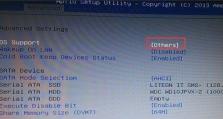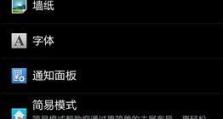相片存放移动硬盘怎么弄,轻松构建个人相册概述
你有没有想过,那些珍贵的回忆,那些记录了无数美好瞬间的相片,该如何存放呢?现在,就让我来给你支个招,教你怎么把相片存放在移动硬盘里,让你的回忆永不褪色!
选择合适的移动硬盘

首先,你得挑一个合适的移动硬盘。市面上移动硬盘的品牌和型号繁多,价格也各不相同。一般来说,选择一个品牌口碑好、容量足够的硬盘是关键。比如,西部数据(WD)、希捷(Seagate)和三星(Samsung)都是不错的选择。别小看了容量,随着相片数量的增加,大容量的硬盘能让你省去不少烦恼。
准备必要的工具

在开始操作之前,别忘了准备以下工具:
1. 移动硬盘:如上所述,选择一个合适的硬盘。
2. USB线:用于连接移动硬盘和电脑。
3. 电脑:一台运行正常、操作系统兼容的电脑。
4. 相片整理软件:如Adobe Photoshop Lightroom、Adobe Bridge等,用于整理和导入相片。
备份相片

在将相片存放到移动硬盘之前,一定要先备份!你可以将相片复制到电脑的硬盘上,或者使用云存储服务,如Dropbox、Google Drive等。这样,即使移动硬盘出现故障,你的相片也不会丢失。
连接移动硬盘
将USB线的一端插入移动硬盘,另一端插入电脑的USB接口。电脑会自动识别新硬件,并弹出“新硬件已安装”的提示框。
格式化移动硬盘
在电脑上找到移动硬盘的盘符,右键点击,选择“格式化”。这里需要注意,格式化会删除硬盘上的所有数据,所以请确保已经备份了相片。选择合适的文件系统,如NTFS(Windows系统)或FAT32(兼容性较好),然后点击“开始”进行格式化。
导入相片
格式化完成后,打开相片整理软件,选择“导入”功能。你可以选择从电脑硬盘、云存储服务或直接从移动硬盘导入相片。导入时,你可以选择导入整个文件夹,也可以选择导入特定的相片。
整理相片
导入相片后,你可以对相片进行整理。比如,根据时间、地点、人物等分类,或者添加、备注等信息。这样,当你需要查找某个相片时,就能快速找到。
备份到移动硬盘
整理完相片后,将相片从电脑硬盘复制到移动硬盘。你可以选择复制整个文件夹,或者只复制特定的相片。复制过程中,请耐心等待,避免中断。
安全存放
将移动硬盘放入硬盘盒,或者找一个安全的地方存放。避免将移动硬盘放在潮湿、高温或易受撞击的地方,以免损坏。
定期检查
为了确保相片的安全,建议你定期检查移动硬盘。你可以使用硬盘检测软件,如CrystalDiskInfo、HDD Health等,来检查硬盘的健康状况。
通过以上步骤,你就可以轻松地将相片存放到移动硬盘里了。这样,你的美好回忆将永远陪伴在你身边,让你随时回顾那些难忘的瞬间。快来试试吧!